В Windows 7 есть возможность установить любое изображение как фон рабочего стола. Согласитесь, что намного приятнее видеть на рабочем столе любимый пейзаж или фотографию близких людей, чем стандартный фон Windows или картинку, установленную по своему вкусу вашим компьютерным мастером. Сменить фоновое изображение рабочего стола очень легко даже для начинающего пользователя, тем более когда есть пошаговая инструкция. В этой статье я вам подробно расскажу о том, как изменить фон рабочего стола в Windows 7, другими словами, как установить любое изображение, фотографию, картинку или рисунок на рабочий стол вашего компьютера, а также как сделать показ слайдов из ваших любимых картинок на рабочем столе в Windows 7.
Как изменить фон рабочего стола
Нажмите правой кнопкой мышки на рабочем столе и выберите «Персонализация» . Есть и другой вариант: меню Пуск —> Панель управления —> Оформление и персонализация —> Персонализация .
В открывшемся окне нажмите левой кнопкой мыши на «Фон рабочего стола» .
Скрытая и необычная настройка экрана блокировки, о которой Вы не знали. Карусель из собственных фото

Щелкните на любое изображение из списка, чтобы сделать его фоном рабочего стола. Если хотите установить фоном рабочего стола другое изображение или фотографию, нажмите «Обзор» и укажите путь к папке на вашем компьютере, где хранится нужное изображение или фотография. Все изображения из указанной папки отобразятся в списке обоев.
Под строкой «Положение изображения» можете выбрать пункт «Растянуть» , чтобы изображение заполнило весь рабочий стол. Желательно выбирать изображения с таким же разрешением, как и у вашего экрана. Нажмите «Сохранить изменения» , чтобы установить выбранное изображение фоном рабочего стола.

Вы успешно изменили фон рабочего стола.
Как сделать слайд-шоу на рабочем столе
Вы можете не только изменить картинку рабочего стола, но и настроить показ слайдов на рабочем столе из выбранных изображений. Что это означает? Вы выбираете множество различных изображений или фотографий, которые будут автоматически меняться на рабочем столе с определенным интервалом.
Делается это точно также, как и в предыдущем пункте, только вы выбираете не одно изображение, а отмечаете галками несколько и более рисунков. Можно просто нажать кнопку «Выделить все» , но тогда будут показываться по очереди абсолютно все картинки из списка. После выбора изображений установите интервал смены картинок в графе «Сменять изображение каждые:» . Можете также поставить галку возле «В случайном порядке» , чтобы картинки сменялись хаотично, а не по порядку. Нажмите «Сохранить изменения» .
Доброго времени суток, уважаемые читатели . На очереди статья о настройках операционной системы Windows 7. Статья небольшая, поскольку материал не сложный, но, на мой взгляд, некоторым начинающим юзерам будет полезна. Сегодня мы поговорим о том, как изменить обои рабочего стола операционной системы Windows 7.
Автоматическое изменение фона рабочего стола.Windows 10
Обои рабочего стола – обычные изображения, которые можно скачать с Интернета, или фотографии, сделаны Вами. Основное пожелание при использовании новых изображений в качестве обоев рабочего стола – размер картинок должен быть таким, как и разрешение экрана. Можно и игнорировать данное условие, но тогда изображения на рабочем столе могут быть растянуты, сплюснуты т.е. некорректно отображены
Дополнительного описания для сегодняшнего материала не нужно, поскольку задача стоит очень простая: как установить новые обои на рабочем столе. Приступим непосредственно к выполнению:
1. Кликаем правой кнопкой мышки на свободном от файлов участке рабочего стола. Появится контекстное меню.

Рис 1. Контекстное меню рабочего стола.
2. Переходим по пункту « Персонализация» контекстного меню. Откроется окно для управления темами операционной системы Windows 7.

Рис 2. Темы, изображения, звук
3. В данном окне необходимо кликнуть по cсылке «Фон рабочего стола «. Отмечу, что данное окно также содержит опции для изменения цвета границ окон, внешнего вида окон, управления звуковой схемой и заставкой операционной системы . После этого появиться окно для настройки обоев рабочего стола.

Рис 3. Фоновый рисунок рабочего стола.
— указываем каталог, в котором размещены изображения, которые будут использоваться в качестве обоев рабочего стола. Выполняем это с помощью кнопки « Обзор».
— отмечаем те изображения, которые Вы желаете использовать. Кнопка «Выделить все» позволяет отметить все добавленные картинки. Кнопка «Очистить все», соответственно, снимает галочки со всех изображений.
— указываем положение изображения с помощью выпадающего меню.

Рис 4. Положение изображения .
— указываем время, по истечении которого изображения будут меняться. Если отметить пункт В случайном порядке, смена изображений по истечении указанного времени будет выполнятся случайно (в обратном случае – по порядке).
Как известно фоновый рисунок рабочего стола в Windows 7 начальной редакции штатными методами изменить нельзя, в панели управления и контекстном меню нет пункта «Персонализация», фоновый рисунок жестко задан. В этой статье мы рассмотрим несколько способов как обойти это ограничение. Но следует помнить, что формально это является нарушением условий лицензии.
Пошаговая инструкция как это сделать ниже.
- Проверьте, что в разделе «Панель управленияСпециальные возможностиЦентр специальных возможностейОптимизация изображения на экране» напротив пункта «Удалить фоновые изображения (по возможности)» у вас нет галки.
- Выполните команду REGEDIT (Пуск -> найти программы и папки ->regedit -> Enter)
- Вам нужна ветка «HKEY_CURRENT_USER/Control Panel/Desktop/», перейдите по ней и выделите мышкой «Desktop»
- В правой части окна найдите ключ под названием «Wallpaper». Он должен содержать следующее значение «%windir%webwallpaperwindowsimg0.jpg». Если он содержит что то другое, то начальная версия Windows 7 устанавливает вместо стандартного фона «черный экран».
- Задайте там значение «%windir%webwallpaperwindowsimg0.jpg» (без кавычек) и перезагрузитесь.
- Отключите антивирус на время установки и настройки программы.
- Отключите контроль учетных записей пользователя (UAC) на время установки и настройки программы (Панель управленияУчетные записи пользователейУчетные записи пользователей) и там «Изменение параметров контроля учетных записей».
- Убедитесь, что в разделе «Панель управленияСпециальные возможностиЦентр специальных возможностейОптимизация изображения на экране» напротив пункта «Отключить все излишние анимации (по возможности)» у вас не стоит галочка.
- Ряд производителей нетбуков/ноутбуков любит устанавливать в загрузку свои фирменные программы, изменяющие внешний вид ОС или как то влияющие на оформление. В этом случае, Oceanis может работать не корректно (или вообще не работать). Попробуйте, если вам эти программы не нужны , деинсталлировать их, после чего перезагрузить компьютер и еще раз переустановить Oceanis.
Для смены картинки на рабочем столе в Windows 7 начальной редакции:
- Скачивайте программу Oceanis Change Background .
- Распакуйте архив, установите программу и перезагрузите компьютер.
- После загрузки вы увидите новый фон на рабочем столе:

4) Откройте программу и выберите новую картинку для рабочего стола:

5) Выберите необходимые параметры: количество картинок, промежуток времени смены фона, положение и т.д.
6) После этого жмем Save Changes.
Теперь у Вас новый фоновый рисунок:

После установки обновлений, программа может начать некорректно работать. В этом случае удалите ее и установите заново. Должно помочь.
Если вы любите разнообразие – значит, вы регулярно меняете обои на своем рабочем столе. Кстати, мы выпускаем каждую неделю в высоком разрешении.
Как раз на ее примере хочу показать, как настроить автоматическую смену обоев для рабочего стола. И обои должны будут меняться каждый день.
Сначала скачаем последнюю подборку обоев с нашего сайта. в любое удобное место на компьютере.
Как видим, в папке содержаться 7 файлов-картинок – по одной на каждый день. Также они пронумерованы по дням. Это облегчит установку обоев.
Автоматическая смена обоев рабочего стола средствами Windows 7

Выбираем папку с обоями
Эти обои добавятся в «плейлист». Вы можете выбрать нужные, отметив их галочкой. Также нужно установить интервал смены обоев – я выбрал 1 день. Теперь смена обоев будет происходить каждый день в это же время.

Менять обои каждый день
Если же у вас Windows 7 Начальная или Домашняя, в ней нет такой функции. Но ее можно включить с помощью специальной заплатки Aero Patch .
Это не официальный патч от Microsoft, поэтому вы делаете это на свой страх и риск. Но, как показывает практика, проблем от использования данной заплатки не возникает.
Во всех версиях Windows 7 есть возможность изменить фон рабочего стола и даже сделать так, чтобы он сам менялся через обозначенный промежуток времени. Нет этой возможности только в версии Windows 7 Начальная. А на нетбуке по умолчанию всегда стоит начальная. Смотреть постоянно на один и тот же скучный значок, который установлен в начальной версии, быстро надоедает и хочется сменить фон.
Есть красивые обои на сайте Windows, много интересных изображений для любых ОС на сайтах обоев в сети интернет. Есть ваши собственные любимые фотографии и много чужих картинок. Но в Windows 7 Начальная не предусмотрено штатных возможностей, чтобы изменить фоновую картинку. Как поменять фон рабочего стола?
Как изменить обои рабочего стола через реестр?
- Зайти в меню «Пуск».
- Написать в строке поиска слово REGEDIT.
- Нажать ввод.
- Дать разрешение на внесение изменений.
- Слева в проводнике откроется несколько папок. Выбрать HKEY_CURRENT_USER, во вложенных – Control Panel, во вложенных – Desktop (рабочий стол).
- Откроется содержимое папки.

- Открыть двойным щелчком Wallpaper (обои).
- Указать путь к картинке (любая картинка в любом месте компьютера, на которую вы хотите сменить текущий фон).
- Нажать «Рабочий стол» (Desktop) в том же списке правой кнопкой.
- Выбрать пункт «Разрешения».
- Откроется окно разрешений, вкладка «Безопасность».
- В правом нижнем углу надпись «Дополнительно». Нажать.
- Напротив «разрешений, унаследованных от родительских объектов» будет стоять птичка. Снять.
- Откроется предупреждение.

- Если вы не передумали, жмите «удалить».
- Дальше в «Разрешениях» нажимаете «добавить».
- Добавляете «Все» и жмете «ОК».
- Выбираете «Дополнительно», затем «изменить».
- Выбираете необходимые разрешения.
- Теперь нужно сохранить новые настройки, нажать «ОК» и перезагрузить машину.
- Фон рабочего стола поменялся.
Wally для смены фона рабочего стола
С помощью бесплатной программы Wally можно сменить фон рабочего стола и сделать так, чтобы он сам менялся через тот интервал времени, который вы назначите.

- Скачиваете программу (адрес в адресной строке) для Windows 7 (Win32 и другие ОС – во втором столбце).
- Запускаете, разрешаете установку.
- Несколько раз нажимаете Next.
- Установка завершена, ярлык помещен на рабочий стол.
- Кликнуть его правой кнопкой.
- Выбрать «Настройки».
- Поставить две птицы, против «Автоматического воспроизведения при запуске программы» и «Автоматического старта при запуске системы».
- Выбрать папку, из которой нужно брать обои для рабочего стола.

- Перезагрузить компьютер.
Есть еще одно бесплатное ПО, с помощью которого можно изменить обои Windows 7, Oceanis.

- Скачать.
- Распаковать архив, поместить ярлык Oceanis на рабочий стол.
- Кликнуть дважды. Компьютер уйдет на перезагрузку.
- После перезагрузки фон рабочего стола изменится: теперь здесь будут располагаться обои Oceanis.
- Выберите в меню ярлык Change Background для Windows 7.
- Выберите новый фон рабочего стола.
- Чтобы ваш рабочий стол показывал слайд-шоу, против Multiple images поставьте птицу.
- Когда надоест слайд-шоу, вы можете зайти в программу Oceanis и изменить настройки. И сменить фоновое изображение на любое другое.
Источник: comuedu.ru
Как установить меняющиеся обои на рабочий стол

Всем огромный привет, уважаемые посетители и читатели блога! И снова наша традиционная рубрика “Компьютер и интернет для чайников”. Название рубрики условное, и на самом деле мы разбираем темы для разных уровней пользователей компьютера.
Вполне вероятно, что вы уверенный пользователь ПК, но не знаете каких-то деталей, что является абсолютно нормальным. Ведь освоение компьютера и интернета, это постоянный процесс, и вы будете сталкиваться с какими-то вопросами и решать их по мере необходимости.
В этой статье я не просто покажу, как установить понравившееся изображение на монитор вашего компьютера, а дам подробную инструкцию, как установить меняющиеся обои на рабочий стол в виде слайд – шоу.
Кроме всего прочего мы разберём, где взять качественные обои на рабочий стол и как правильно подобрать их размер, чтобы изображения корректно отображались на мониторе ПК.
Находим подходящие обои на рабочий стол
Прежде чем устанавливать обои на рабочий стол, нужно понимать, что это создаёт дополнительную нагрузку на процессор, и при определённых моментах, например, при включении ПК, он может дольше загружаться.
Но как бы то ни было, начать работу будет приятнее с просмотра красивого пейзажа или какого-то другого мотивирующего изображения на рабочем столе.
Итак, прежде чем перейти к установке обоев, нужно их собрать в одном месте на компьютере. Для этого создаём отдельную папку. Я не советую создавать папку на рабочем столе или на системном диске ( обычно – это диск С), создайте папку в другом месте.
Откройте любой другой диск на компьютере, найдите удобное место и создайте папку кликнув правой кнопкой мыши. Можете сразу назвать папку, например “Обои на рабочий стол”.
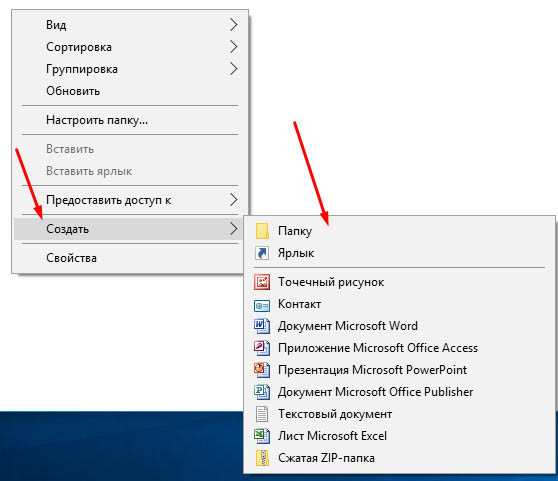
Теперь нужно найти подходящие обои. Но прежде желательно знать, какой размер подходит для вашего монитора.
В Windows 10 это сделать очень просто. Переходите на рабочий стол и кликаете на пустом месте правой кнопкой мыши. В открывшемся окне выбираете “Параметры экрана”.
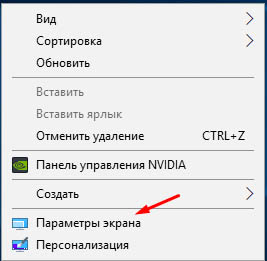
Открываются параметры монитора. В моём случае мне нужны изображения с разрешением 1920 Х 1080, у вас параметры могут отличаться.
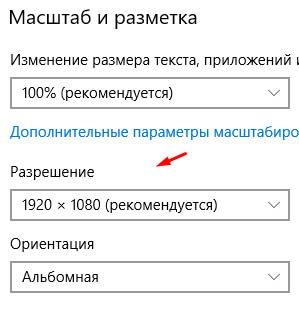
Теперь нужно наполнить папку обоями. Можно набрать в поиске соответствующий запрос и найти ресурс предлагающий бесплатные обои на рабочий стол. Я использую сайт [link]//www.goodfon.com/[/link]
Переходите на сайт и по специальным тегам вверху выбираете нужную категорию. Теги на английском, но я думаю, разобраться не сложно.
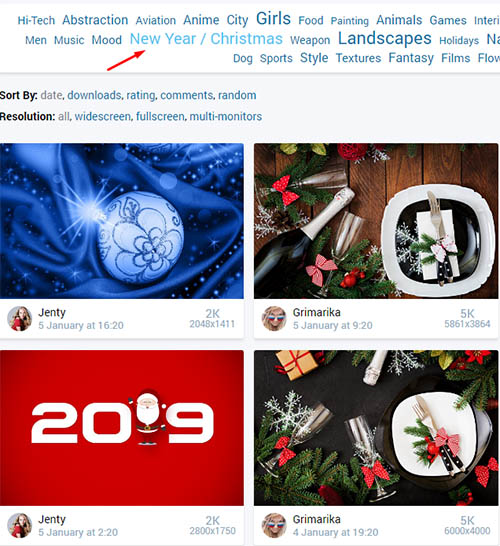
Затем просто кликаете на понравившееся изображение. Под открывшимся изображением есть выбор разрешения. Открываете список выбора и при необходимости прокручиваете мышкой список разрешений, и выбираете подходящий размер нажав на него.
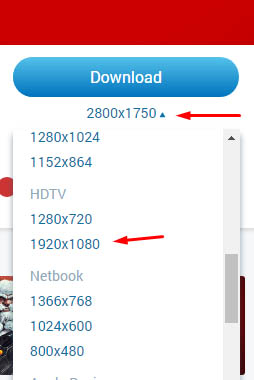
На открывшемся изображении кликаем правой кнопкой мыши и скачиваем обои обычным способом, выбрав – “Сохранить картинку как”. Сохраняем картинку в подготовленную папку. Если у вас по умолчанию скачиваемые файлы сохраняются в загрузках, то потом можете перенести в нужную папку.
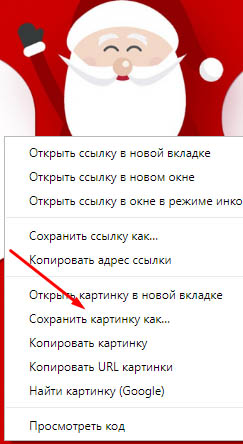
Как установить обои на рабочем столе Windows 10
Когда у нас всё подготовлено, то мы опять возвращаемся на рабочий стол и кликаем правой кнопкой мыши на пустом месте. Открывается окно с выбором. Нужно выбрать параметр “Персонализация”.
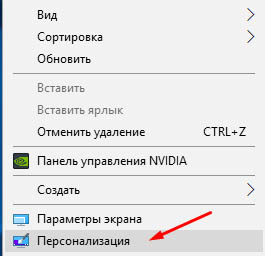
В открывшемся окне кликаем на список и выбираем “Слайд-шоу”.
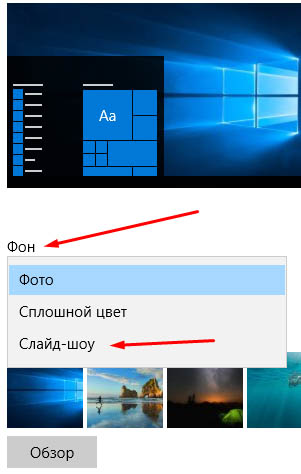
Открываются дополнительные параметры, которые нужно настроить. Выбираем время замены слайдов, положение на экране и в каком порядке будут выводиться обои. Если всё устраивает по умолчанию, то ничего не трогаем.
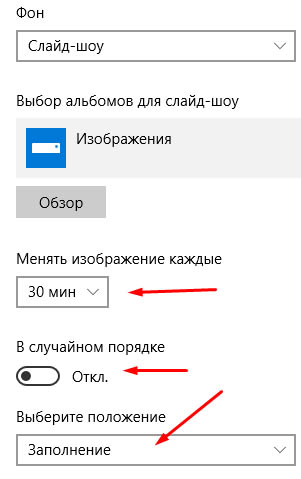
После выбора настроек нажимаем “Обзор” и выбираем созданную ранее папку просто нажав на неё, а справа в окне нажимаем “Выбор этой папки”
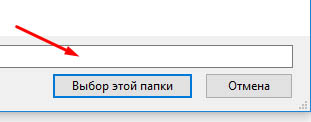
Всё, слайд-шоу из обоев готово! Да, при выборе папки у вас может отображаться, что нет элементов удовлетворяющим условиям поиска или что-то в этом роде. Не обращайте внимания и нажимайте “Выбор этой папки”.
На этом у меня всё. Надеюсь, статья “Как установить меняющиеся обои на рабочий стол” была вам полезна. Самая лучшая поддержка для меня — это ваша обратная связь.
Пишите в комментариях, делитесь друзьями в соцсетях. Подписывайтесь на обновления и получайте свежие статьи прямо на почту. Без спама. Успехов и процветания вам!
Источник: gramoteus.ru
Лучшие менеджеры обоев в Ubuntu Linux
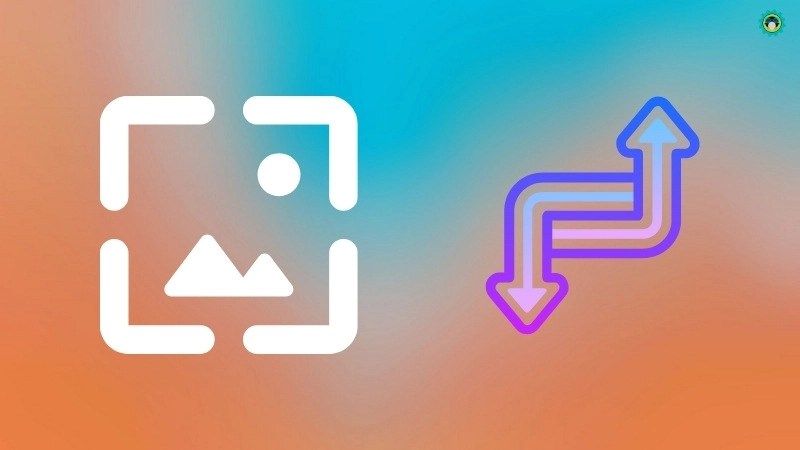
Все версии Ubuntu имеют набор обоев по умолчанию, которые поставляются вместе с ней. Вы можете легко изменить фон в Ubuntu или создать слайд-шоу из обоев, чтобы перетасовывать фоновое изображение через определенный промежуток времени.
Но если вы хотите использовать новые изображения в качестве обоев и хотите, чтобы они периодически менялись в Ubuntu, вы не можете просто переместить их в системную папку обоев и покончить с этим.
Для этого необходимо отредактировать XML-файл, и поверьте мне, это не очень удобная задача. Вместо этого вы можете использовать специальные приложения для управления обоями в Ubuntu, чтобы сэкономить время и получить нужные вам функции.
Лучшие приложения-обои для Ubuntu

Список составлен без особого порядка. Функции этих приложений более или менее одинаковы и различаются незначительно. Вы можете выбрать любое из них, исходя из своих предпочтений.
1. Wallch

Wallch — это небольшая программа для смены обоев. Вы можете просмотреть любой каталог с изображениями, и он позволит вам выбрать обои или создать слайд-шоу, которое будет меняться автоматически.
Все это можно настроить. В дополнение к слайд-шоу из обоев, он также предоставляет некоторые дополнительные функции, такие как:
- Выбор обоев
- Создание слайд-шоу из обоев
- Отображение «картинки дня» из Википедии для получения рандомных обоев
- Установить живую Землю в качестве фона рабочего стола
- Веб-сайт для установки в качестве фона рабочего стола (например, установить новостную ленту веб-сайта фоном рабочего стола)
Официально в нем упоминается поддержка рабочих сред GNOME, MATE, Xfce и LXDE. Поэтому, если вы хотите попробовать его на других окружениях рабочего стола, он может работать или не работать.
Хотя вы можете установить обои с часами, при написании этой статьи я не смог найти в сети файл, необходимый для их установки.
Вы можете напрямую установить его из программного центра вашего дистрибутива Linux.
Если вы хотите использовать терминал, используйте следующую команду, чтобы установить его:
sudo apt install wallch
Чтобы удалить его, используйте следующую команду:
sudo apt remove wallch
2. Variety
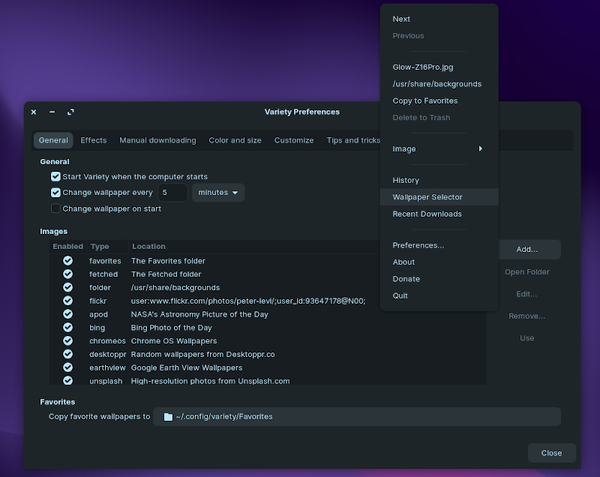
Variety — это многофункциональная программа для смены обоев, ориентированная на автоматическую смену обоев.
Если у вас закончились идеи для новых обоев, Variety может стать вашим лучшим выбором. Ведь он позволяет получать обои из различных онлайн-источников, включая Flickr, Wallpapers.net, NASA Astronomy Picture of the Day и другие.
Вы можете применять эффекты и даже настраивать внешний вид имеющихся обоев. В дополнение к возможностям настройки, вы также получаете значок в системном трее для быстрого перебора обоев или изменения ваших предпочтений.

В целом, этот менеджер предлагает следующие возможности:
- Смена обоев вручную или автоматически
- Смена обоев при запуске
- Добавить случайные эффекты к обоям
- Показывать случайные цитаты на обоях
- Поддержка цифровых часов
- Получение обоев из различных онлайн-источников
- Перетаскивание изображений из URL
- Контроль буфера обмена для автоматического получения изображений с URL и сохранения их (из выбранных источников или всех)
- Синхронизация обоев между компьютерами
- Получение персонализированных рекомендаций по выбору обоев
- Не требует много ресурсов
Чтобы установить его, вы можете поискать его в программном центре. В любом случае вы можете использовать следующие команды в терминале:
sudo add-apt-repository ppa:peterlevi/ppa sudo apt update sudo apt install variety-slideshow
Чтобы удалить Variety, используйте следующие команды:
sudo apt remove variety sudo add-apt-repository -r ppa:peterlevi/ppa
3. Shotwell

Shotwell — одна из лучших программ для управления фотографиями, доступных для Linux. Хотя это приложение не является в первую очередь менеджером обоев, оно дает вам возможность установить фоновый рисунок или слайд-шоу.
Сначала импортируются все ваши фотографии из определенного каталога, а затем вы можете выбрать любое изображение в качестве фона рабочего стола.
Если вы выберете несколько изображений, вы можете настроить их автоматическую смену в виде слайд-шоу.
Вы можете установить его непосредственно через программный центр или просто ввести следующую команду в терминале:
sudo apt install shotwell
4. WonderWall

WonderWall поддерживает большинство популярных сред рабочего стола. Он позволяет настраивать параметры в соответствии с окружением рабочего стола и экраном.
Вы можете скрыть обои NSFW и аниме, если не хотите, чтобы на экране появлялись случайные обои. Можно выбрать место загрузки, чтобы сохранить все ваши любимые обои.

В любом случае, чтобы установить обои в качестве фона рабочего стола, необходимо загрузить их из подборки перед применением или обрезкой.
В отличие от некоторых других приложений, это бесплатное. Но также вам придется приобрести подписку, если хотите продолжать пользоваться всеми функциями.
Вы можете найти пакет Flatpak и Snap для WonderWall. Выберите любой из них на рабочем столе Linux, чтобы начать работу.
5. Wallpaper Downloader

Wallpaper Downloader — это простое и полезное приложение для загрузки новых обоев и их автоматической смены.
Вы можете настроить порядок обоев и выбрать загрузку из таких источников, как DeviantArt, Wallpaper fusion, Unsplash и других. При желании вы можете установить фильтр, чтобы выбрать обои по ключевым словам или избежать обоев, которые вам не нравятся.
Wallpaper Downloader доступен в виде пакета Flatpak и Snap для различных дистрибутивов Linux. Если вы хотите использовать терминал через PPA, введите эти команды для его установки:
sudo add-apt-repository ppa:eloy-garcia-pca/wallpaperdownloader sudo apt update sudo apt install wallpaperdownloader
SyncWall (прекращена поддержка)

SyncWall — это еще одно приложение для смены обоев для Ubuntu и Linux Mint. Помимо основных функций смены обоев, оно обладает уникальной функцией, позволяющей синхронизировать смену обоев между несколькими рабочими станциями в локальной сети. Его возможности можно перечислить следующим образом:
- менять обои при запуске, через интервал или в фиксированное время
- определение системных горячих клавиш для смены обоев вручную.
- базовая поддержка нескольких мониторов для совместного использования обоев на разных экранах
- добавлять специальные эффекты (тиснение, края, размытие, . ) к отображаемым обоям.
- ранжировать изображения, чтобы чаще отображать их при выборе случайного порядка.
- несколько методов изменения размера и заливки фона
- сетевая синхронизация смены обоев
- живые обои
- доступно для Linux и Windows
Чтобы установить SyncWall в Ubuntu и Linux Mint, вы можете использовать следующие команды в терминале:
sudo add-apt-repository ppa:nilarimogard/webupd8 sudo apt-get update sudo apt-get install syncwall
Чтобы удалить SyncWall, используйте следующие команды:
sudo apt-get remove syncwall
sudo add-apt-repository -r ppa:nilarimogard/webupd8
Что вам нравится больше всего?
Конечно, если вы предпочитаете менять обои вручную, я понимаю. Но, благодаря этим приложениям, вы можете собрать хорошую коллекцию обоев, не прилагая никаких ручных усилий.
Часто ли вы меняете обои? Если да, то какое приложение вы используете для автоматической смены фона рабочего стола в Ubuntu или Linux Mint?
Дайте мне знать ваши мысли в комментариях ниже.
Источник: omgubuntu.ru